
See tarkvara parandab levinumad arvutivead, kaitseb teid failide kadumise, pahavara, riistvara tõrke eest ja optimeerib teie arvutit maksimaalse jõudluse saavutamiseks. Parandage arvutiga seotud probleemid ja eemaldage viirused nüüd kolme lihtsa sammuga:
- Laadige alla Restoro arvuti parandamise tööriist mis on varustatud patenteeritud tehnoloogiatega (saadaval patent siin).
- Klõpsake nuppu Käivitage skannimine leida Windowsi probleeme, mis võivad põhjustada probleeme arvutiga.
- Klõpsake nuppu Parandage kõik arvuti turvalisust ja jõudlust mõjutavate probleemide lahendamiseks
- Restoro on alla laadinud 0 lugejaid sel kuul.
Kuidas administraatorikonto Windows 10-s tagasi tuua
- Looge teine administraatori konto
- Muutke kohalik konto administraatoriks
- Kasutage iCaclsi käsku
- Värskendage / lähtestage arvuti
- Luba sisseehitatud administraatori konto
- Lubage Windowsi installimeedia
- Süsteemi taastamise tagasivõtmine Windowsi taastekeskkonnast (Windows RE)
- Lubage sisseehitatud administraator ja parandage oma konto rühma liikmelisus
- Tehke Windows 10 uus install
Täpselt nagu parooli kaotamine, oma kaotamine administraatori konto õigused on üks lukustussituatsioonidest, kus teie, kasutaja, ei saa midagi käivitada.
See võib juhtuda süsteemikonfliktide või pahavara tõttu või lihtsalt kasutajakonto sätete tahtmatu muutmise tõttu kasutajakontode juhtpaneelil või kohaliku turbepoliitika lisandmoodulis.
Järgnevalt ei saa te enam kasutajakonto seadete lehele ja määrake ennast administraatoriks. Veelgi hullem on see, et teie süsteemis ei pruugi olla teist administraatori kontot, nii et te ei oleks sisseehitatud administraatori kontot aktiveerinud.
Sellest tulenevalt võib teil olla probleeme süsteemi mitme muu probleemiga Windowsi rakenduste kasutamisel, uute seadistuste tegemisel või mis tahes konfiguratsioonisätete muutmisel.
Seetõttu on hädavajalik oma administraatoriõigused tagasi saada, kui soovite süsteemi ilma takistusteta käivitada.
Kuidas saate administraatoriõigused tagasi saada, kuna enamik toiminguid nõuab administraatori õigusi? Allpool on toodud mõned lahendused, mis aitavad teil tagasi tulla.
PARANDUS: Windows 10-l puudub administraatori konto
1. Looge teine administraatori konto
- Klõpsake nuppu Start
- Valige Seaded
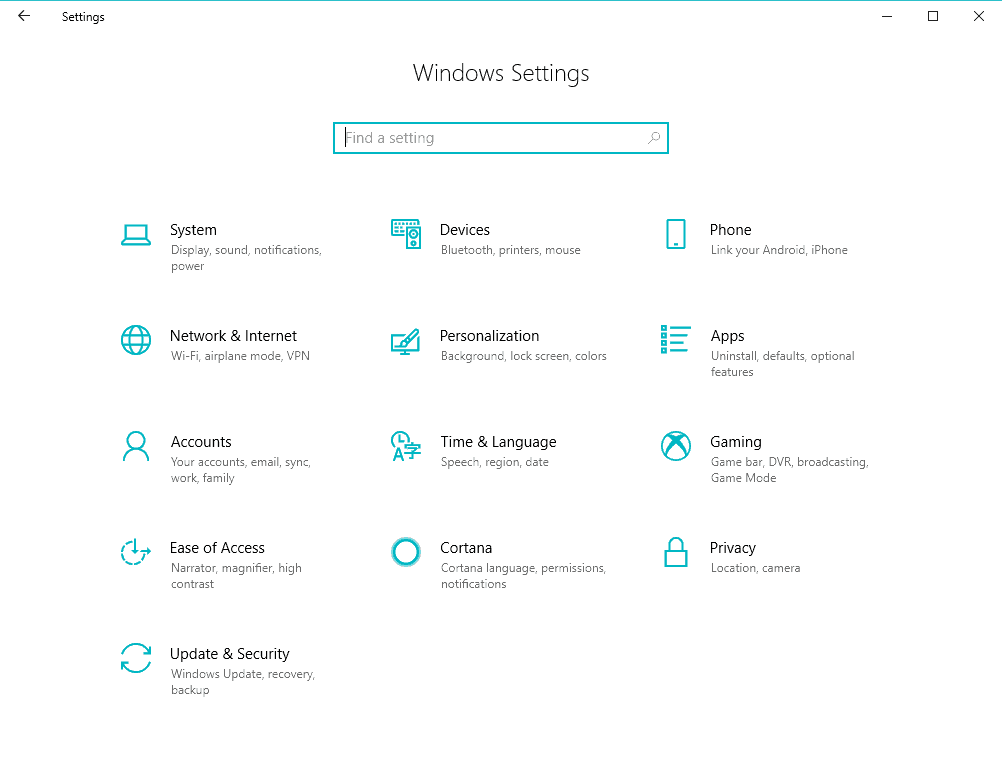
- Minema Kontod

- Valige Pere ja teised inimesed
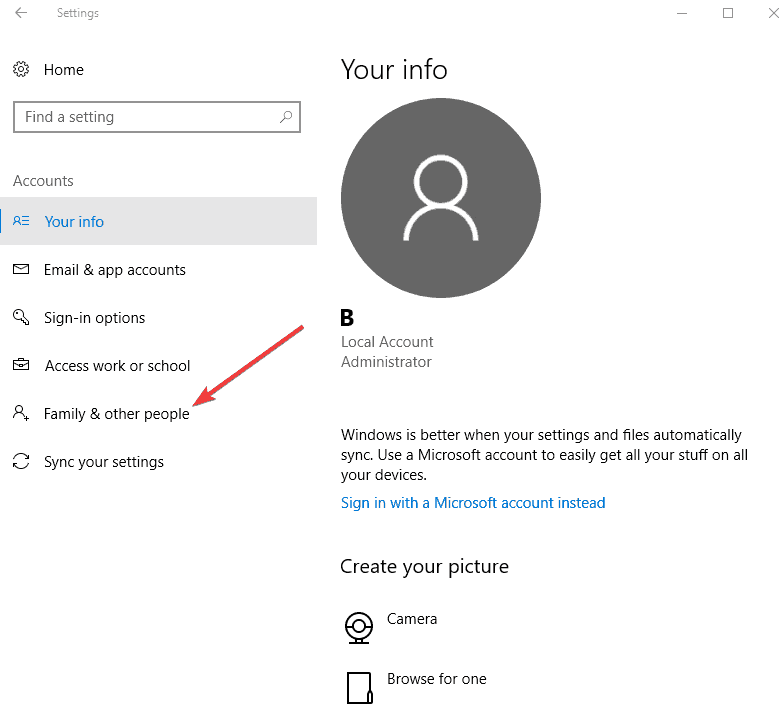
- Valige Lisage keegi teine sellesse arvutisse

- Sisestage kasutajanimi, parool ja parooli vihje
- Klõpsake nuppu Järgmine
- Valige Konto tüübi muutmine
- Konto administraatori tasemele määramiseks klõpsake rippmenüü noolt ja valige Administraator
- Keela eelmine administraatori konto
- Taaskäivitage arvuti
- Logige sisse just loodud kontole
- SEOTUD: Administraator blokeeris VPN-i? Selle parandamiseks toimige järgmiselt
2. Muutke kohalik konto administraatoriks
Kui olete oma konto administraatoriõigused kaotanud, muutke kohalik konto administraatorikontoks järgmiselt:
- Tippige otsinguribale kasutajakontod ja klõpsake tulemusel
- Valige oma Kasutajakonto
- Klõpsake nuppu Halda teist kontot
- Klõpsake nuppu Kasutajakonto lisamine
- Loo kohaliku konto kasutaja
- Klõpsake nuppu Lisage konto
- Klõpsake nuppu Logige sisse ilma Microsofti kontota
- Klõpsake nuppu Kohalik konto
- Sisestage üksikasjad kohaliku konto lisamise ekraanil
- Klõpsake nuppu Lõpetama
- Tippige otsingunuppu CMD ja klõpsake nuppu Käsurida
- Sisestage see käsk: seiskamine / r / o ja vajutage sisestusklahvi. See käivitab süsteemi turvarežiimis
- Tippige otsinguribale kasutajakontod ja klõpsake tulemusel. Teil on nüüd süsteemis kaks kontot: loodud administraatori konto ja loodud kohalik konto
- Valige Kohalik konto
- Klõpsake nuppu Konto tüübi muutminelink järgmises aknas
- Muuda konto olekut StandardkuniAdministraator
- Klõpsake nuppu Muuda konto tüüpi. Loodud uus kohalik konto muudetakse nüüd administraatorikontoks.
- Taaskäivitage arvuti
- Logige uuele kontole administraatori õigustega
- Varundage oma dokumendid vanalt administraatori kontolt
- Lülituge Microsofti kontole ja sünkroonige oma sätted uue administraatori kontoga
- Teie süsteemil on nüüd täielikud administraatori õigused ja see toimib normaalselt
- SEOTUD: Kuidas installida Windows 10 ilma Microsofti kontota
Muud asjad, mida siin hetkel proovida:
- Käivitage viirusetõrje, kuna pahavara võib blokeerida administraatoriõigused
- Proovige kasutada puhast alglaadimist, et teada saada, kas suudate tuvastada konflikti süüdlase
- Käivitage taastamine Windowsi DVD abil, seejärel käivitage arvuti taastamine süsteemi eelmise punkti taastamiseks
- Kui olete domeeniarvutites, pöörduge oma süsteemi administraatori poole, kas uusi piiranguid on rakendatud
- Kontrollige, kas saate varjatud superadministraatori konto aktiveerida. Kui saate, aitab see teil edasi liikuda. On kasulik, kui leiate end kogemata oma põhikontolt lukustatuna ja soovite tagaukse sisenemist.
3. Kasutage iCaclsi käsku
Seda käsurida saab kasutada nii turvakirjeldajate kui ka NTFS-failisüsteemi lubade muutmiseks. Selleks tehke järgmist.
- Arvuti taaskäivitamiseks vajutage tõstuklahvi ja toitenuppu koos
- Boot Advanced Menu valikud
- Klõpsake valikul Veaotsing
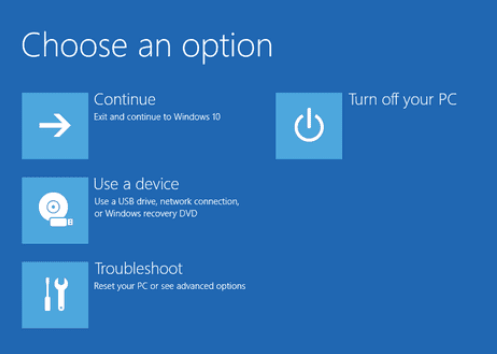
- Valige käsuviip
- Tippige käsureale: cd / d c: icacls * / T / Q / C / RESET õiguste puhkamiseks
Kui need ei aita, kaaluge süsteemi taastamise või värskendamise / lähtestamise valikut, nagu allpool kirjeldatud.
4. Värskendage / lähtestage arvuti
Arvuti värskendamiseks toimige järgmiselt.
- Avage juhtpaneel
- Valige General
- Klõpsake nuppu Sätted
- Klõpsake nuppu Värskenda
Märge: Värskendamisel ei muutu teie failid ja isikupärastamise seaded. Tarkvara ja programmid võidakse eemaldada ja teie arvuti sätted võidakse taastada vaikeväärtustele.
Arvuti lähtestamiseks toimige järgmiselt.
- Avage Seaded
- Klõpsake nuppu Värskenda ja turvalisus
- Valige vasakul paanil Taastamine
- Klõpsake jaotises Lähtesta see arvuti käsku Alusta
Märge: lähtestamine eemaldab kõik isiklikud failid ja taastab kõik seaded vaikeväärtustele.
Käivitage süsteemiskaneerimine võimalike vigade avastamiseks

Laadige alla Restoro
Arvuti parandamise tööriist

Klõpsake nuppu Käivitage skannimine Windowsi probleemide leidmiseks.

Klõpsake nuppu Parandage kõik lahendada patenteeritud tehnoloogiatega seotud probleemid.
Turvaprobleeme ja aeglustusi põhjustavate vigade leidmiseks käivitage Restoro Repair Tooliga arvuti skannimine. Pärast skannimise lõppu asendab parandusprotsess kahjustatud failid värskete Windowsi failide ja komponentidega.
- SEOTUD: Kuidas lubada, keelata administraatori konto Windows 10-s
5. Luba sisseehitatud administraatori konto
Kui näete Windows 10 puuduvat administraatorikontot, võib selle põhjuseks olla administraatori kasutajakonto arvutis keelamine. Keelatud konto saab lubada, kuid see erineb konto kustutamisest, mida ei saa taastada. Administraatori konto lubamiseks tehke järgmist.
- Paremklõps Alusta
- Valige Jookse

- Tüüp võrk kasutaja administraator / aktiivne: jah
- Sulgege käsuviip
- Sisseehitatud administraator on sisselogimiseks saadaval
- Taaskäivitage arvuti
Minge administraatorikontole ja muutke standardkonto administraatorikontoks. Selleks tehke järgmist.
- Klõpsake nuppu Alusta, minge otsinguvälja kasti
- Tüüp Kasutajakonto
- Klõpsake nuppu Kasutajakonto juhtimise seadete muutmine
- Klõpsake nuppu Kasutajakonto
- Klõpsake nuppu Konto tüübi muutmine
- Valige konto, mille soovite teha administraatorikontoks
Eelmise administraatori konto keelamiseks tehke järgmist.
- Paremklõps Alusta
- Tüüp CMD paremklõpsake otsinguribal Käsurida ja valige Käivita administraatorina

- Tüüp kasutaja administraator / aktiivne: jah
- Sulgege käsuviip
- The sisseehitatud administraator saab valida ja sisse logida
- Taaskäivitage arvuti
Teie tavaline konto on nüüd teie administraatori konto ja eelmine administraatori konto on keelatud.
6. Lubage Windowsi installimeedia
- Käivitage arvuti (DiskUSBHDD) juurest, millel on installikandja
- Vajutage SHIFT + F10 käsuviiba avamiseks
- Käivitage see käsk: diskpart list vol
- Leidke õige helitugevus ja käivitage exit
- Jookse D: (D on teie draivitäht)
- Jookse CD WindowsSystem32
- Jookse ren Utilman.exe Utilman_old.exe
- Jookse kopeerige cmd.exe Utilman.exe
- Taaskäivitage arvuti
- Klõpsake sisselogimisekraanil nuppu Juurdepääsetavuse valikud
- Käivitage käsuviibal käsk: netikasutaja kasutaja_vahetus *
- Sisestage uus parool, sisestage uuesti ja logige sisse
- Mine tagasi C: Windowsi süsteem32 ja kustutage exe
- Nimeta ümber exe Utilman.exe-le
7. Tehke süsteemi taastamise tagasivõtmine
- Käivitage süsteem Windowsi installikandjate või taastekettade kaudu, kui need teil on. Kui te seda ei tee, laadige alla Windows 10 ISO ja looge teisest arvutist käivitatav meedium
- Klõpsake seadistuslehel nuppu Edasi
- Klõpsake käsul Paranda arvuti
- Klõpsake WinRE suvandite menüüs nuppu Veaotsing
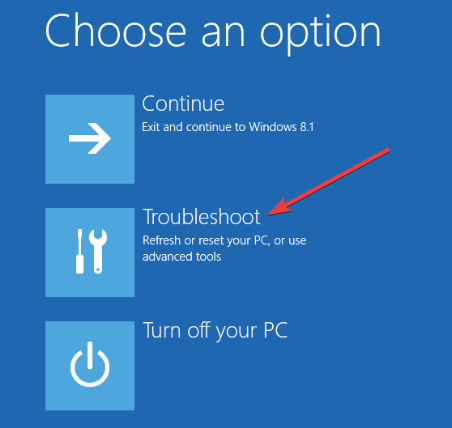
- Klõpsake nuppu Täpsemad valikud
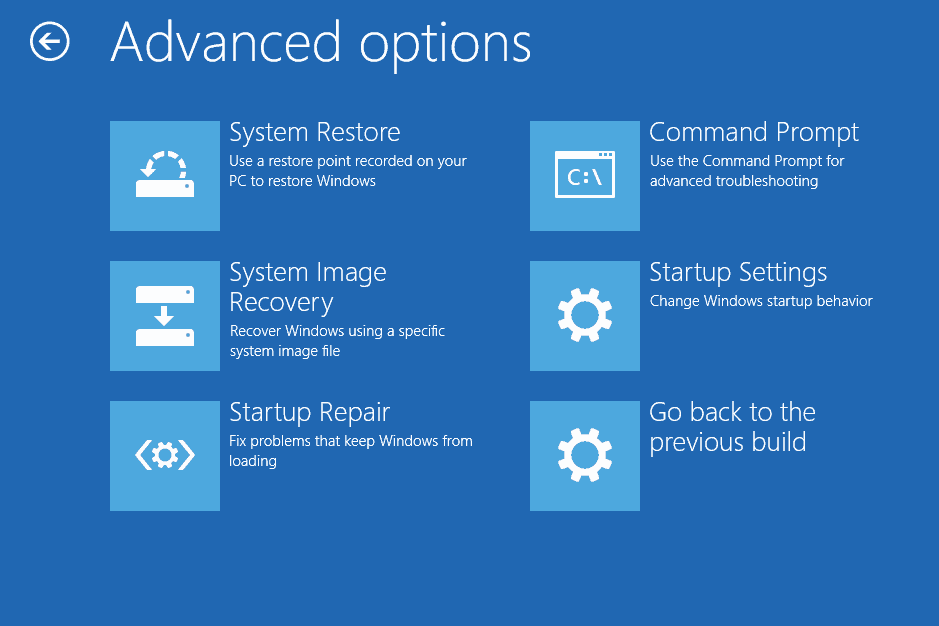
Süsteemi taastamise WinRE-st taastamiseks tehke järgmist.
- Klõpsake nuppu Süsteemi taastamine
- Valige operatsioonisüsteem
- Klõpsake süsteemi taastamise aknas nuppu Järgmine
- Klõpsake märkeruutu Kuva rohkem taastepunkte (kui see on saadaval)
- Valige sobiv taastepunkt
- Klõpsake nuppu Edasi ja seejärel nuppu Lõpeta
- SEOTUD: Parandus: „Teie administraator on selle programmi blokeerinud” operatsioonisüsteemides Windows 10, 8.1 ja 7
8. Lubage sisseehitatud administraator ja parandage oma konto rühma liikmelisus
Selleks tehke järgmist.
- Juurdepääs WinRE-le, nagu eespool kirjeldatud
- Sisse Taastamisvalikud menüüs klõpsake nuppu Veaotsing
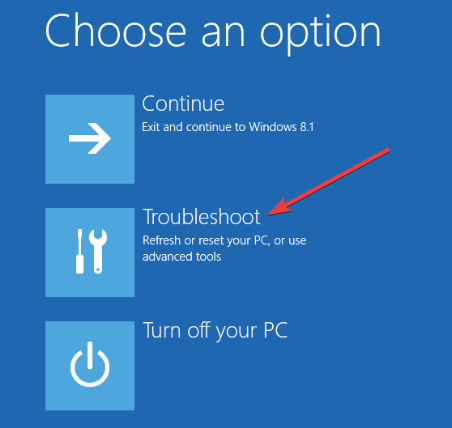
- Klõpsake nuppu Täpsemad valikud
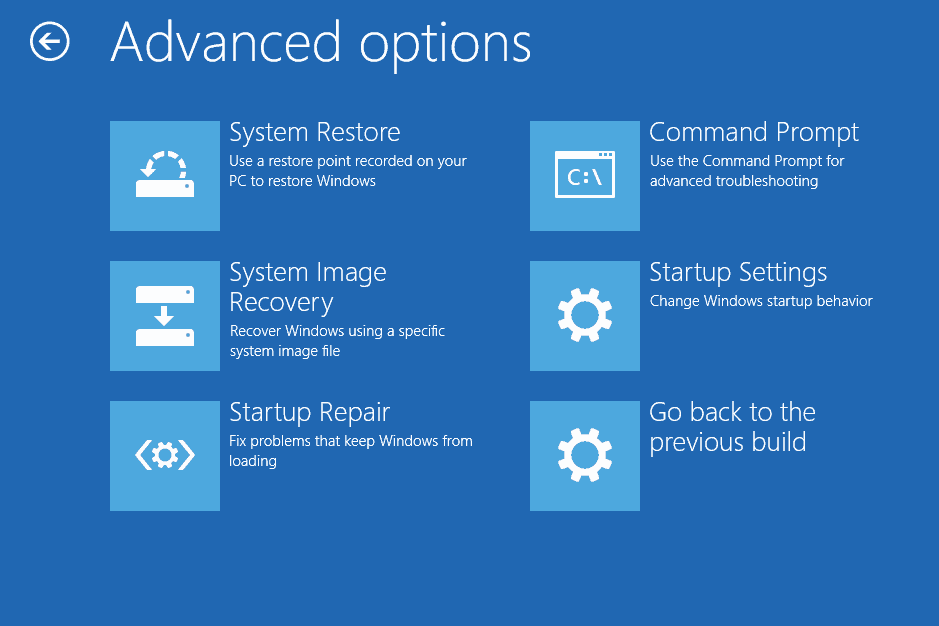
- Klõpsake käsuviiba ja tippige: netikasutaja administraator / aktiivne: jah ja vajutage sisestusklahvi
- Menüüsse Taastamise suvandid naasmiseks sisestage exit
- Väljuge ja jätkake Windows 10-ga
- Hoidke sisselogimisekraanil all Shift-klahvi ja vajutage toitenuppu
- Klõpsake nuppu Taaskäivita
- On Valige suvand ekraanil valige Veaotsing
- Klõpsake nuppu Täpsemad valikud
- Klõpsake nuppu Käivitamisseaded

- Klõpsake nuppu Taaskäivita
- Turvarežiimis käivitamiseks valige 4 või F4 või võrguga turvarežiimi jaoks 5 või F5
- Logige administraatorina sisse turvarežiimist
- Looge uus administraatoriõigustega kasutajakonto või parandage olemasoleva konto rühma liikmelisus
9. Tehke Windows 10 uus install
Enne uue installimist peate tööriista kohta märkima mõned asjad:
- Selle kasutamine eemaldab kõik rakendused, mis pole Windowsi standardvarustuses, kaasa arvatud Microsofti rakendused (nt Office) või arvuti tootja installitud rakendused, näiteks tugirakendused, draiverid ja muud rakendused
- Eemaldatud rakendusi ei saa taastada ja peate nende säilitamiseks hiljem käsitsi uuesti installima
- Võite kaotada digitaalsed litsentsid, rakendustega seotud digitaalse sisu või muud rakenduste digitaalsed õigused. Ärge kasutage tööriista üheski arvutis, kus soovite tagada, et kõik rakendused ja seotud sisu oleksid installitud ja litsentsitud
Mida vajate värske installi jaoks:
- Interneti-ühendus tööriista ja Windows 10 pildi allalaadimiseks.
- Teie installitud arvutis on piisavalt andmemälu. Allalaaditav ja pilt on üle 3 GB.
- Veenduge, et vastaksite süsteeminõuetele.
- Laadige tööriist alla siin
Kuidas Windows 10 uuesti installida tööriista abil:
- Enne alustamist varundage kõik.
- Käivitage tööriist
- Vaadake üle ja nõustuge litsentsitingimustega
- Valige, mida säilitada, kui valige selle isiklikud failid Hoidke ainult isiklikke faile või eemaldage kõik Ei midagi. Ükskõik, mis te siin valite, teostab tööriist siiski puhta / värske installi.
- Installimise alustamiseks valige OK.
- Tööriist installib Windows 10 automaatselt
- Kõik toimingud on automatiseeritud, kui nupud on hallid
- Pärast värsket installimist minge aadressile, kui draivereid pole Seaded> Värskendamine ja turvalisus> Windows Update ja laadige alla uusimad seadme draiverid. Seda saate kontrollida ka oma seadme tootja veebisaidilt
- Installige oma Microsofti konto abil saadaval olevad Windowsi rakendused uuesti
Kas mõni neist lahendustest aitas teil Windows 10 puuduva administraatori konto taastada? Andke meile sellest teada allpool olevast kommentaaride jaotisest.
SEOTUD LUGUD KONTROLLIMISEKS:
- Kustutasite administraatori konto kogemata? Selle parandamiseks toimige järgmiselt
- Kuidas lubada, keelata administraatori konto Windows 10-s
- Kuidas teha faile, rakendusi käivitatakse Windows 10-s alati administraatorina
 Kas teil on endiselt probleeme?Parandage need selle tööriistaga:
Kas teil on endiselt probleeme?Parandage need selle tööriistaga:
- Laadige see arvuti parandamise tööriist alla hinnatud suurepäraselt saidil TrustPilot.com (allalaadimine algab sellel lehel).
- Klõpsake nuppu Käivitage skannimine leida Windowsi probleeme, mis võivad põhjustada probleeme arvutiga.
- Klõpsake nuppu Parandage kõik lahendada patenteeritud tehnoloogiatega seotud probleemid (Eksklusiivne allahindlus meie lugejatele).
Restoro on alla laadinud 0 lugejaid sel kuul.
![Usaldussuhe selle tööjaama ja peamise domeeni vahel ebaõnnestus [FIX]](/f/2349234722b7a39ae4a65d46ece5571e.jpg?width=300&height=460)

